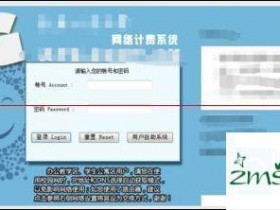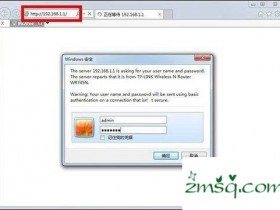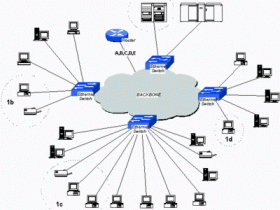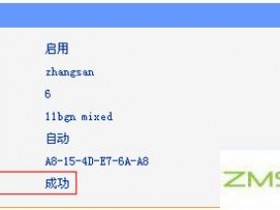- A+
TPLINK路由器品牌是一个受欢迎的选择,本文将为你解答如何设置TPLINK无线路由器?。由于目前移动网络的流量资费仍然很高,国内很多人都会选择使用无线路由到宽带网络的无线信号。对于那些没有任何计算机基础,TPLINK无线路由器设置可能仍然是困难的。
TPLINK无线路由器如何设置基本配置如下:
第一次配置无线宽带路由器时,默认情况下会发现Wi-Fi路由器。默认的IP地址192.168.1.1,和默认子网掩码为255.255.255.0。
关于TPLINK无线路由器如何设置的问题,因为TP-LINK tl-wr541g配置界面是基于浏览器的,它必须先建立正确的网络设置,该计算机通过网卡连接到无线宽带路由器的局域网端口,然后有两种方式设置的计算机的IP地址
方法1:一个地址的计算机的IP设置192.168.1.xxx(XXX的范围是2到254),例如,你可以输入192.168.1.6,子网掩码为255.255.255.0默认网关是192.168.1.1,和。
方法:两个TCP \/ IP协议集计算机“自动获取IP地址”;然后关闭无线宽带路由器和电脑电源,首先打开无线宽带路由器电源,然后重新启动计算机,无线宽带路由器内置的DHCP服务器将自动设置计算机A. IP地址
在TPLINK无线路由器的设置步骤的计算机上,使用打开IE浏览器窗口,输入“http:\ \/ \ \/ 192.168.1.1地址栏中(默认密码为admin,你可以进入后台管理配置界面)。

登录后的初始接口
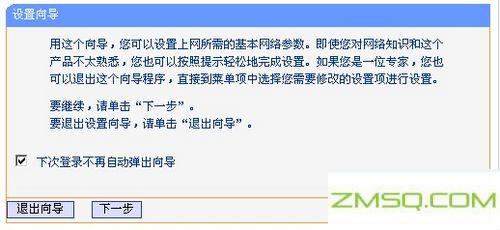
登陆后,首先运行安装向导并关闭登录向导功能。可以单击左侧列中的“设置向导”。单击Next,如下图所示:

由于它现在在办公室,而且属于局域网中的局域网(同样的原因),所以首先引入静态IP。单击Next以下面显示的格式显示:
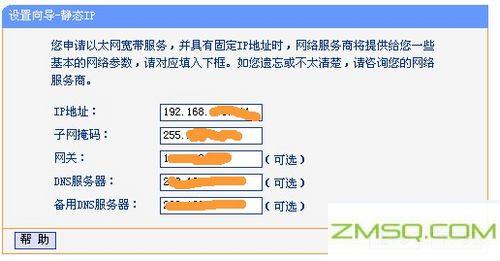
我们现在可以设置外部网络、IP等信息,这只对固定IP用户开放。
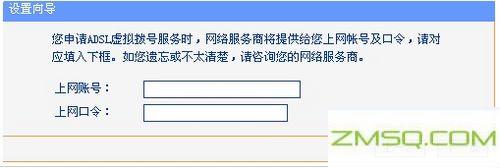
如果你选择了PPPoE的设置(宽带拨号),然后弹出窗口,如上图所示,输入帐号和密码,单击“下一步”。
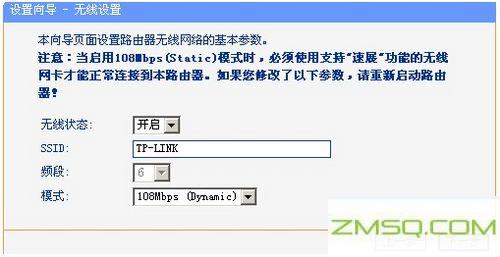
在上述设置之后,单击前两个步骤中的下一步(如果您选择动态IP,然后直接跳转到这里),并将跳转到窗口,如上所示。在这里,您可以选择路由器是否打开无线状态,并且默认是打开的。SSID是无线局域网认证登录名,只有通过身份验证的用户可以访问无线网络。
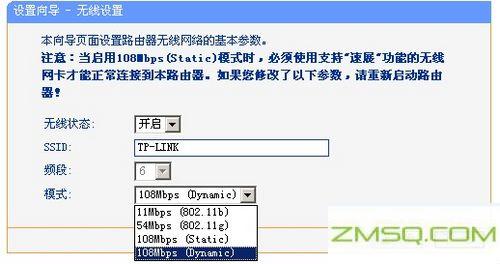
在这里的方式,你可以选择带宽设置,11M,54M和108M共有四个选项,仅11M 54可以选择频段,共13波段的选择,可以有效的避免近距离的重复频率带。
你会发现有两108m模式,一种是静态模型,和其他的动态模型。一个是静态的,和动态。请注意,如果您选择静态108m模式,你必须能够支持无线网卡的TM功能的快速发展可以连接,建议选择动态或54m自适应。
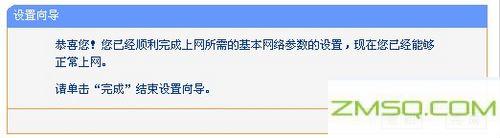
完成后,将如上图所示。单击“完成”。
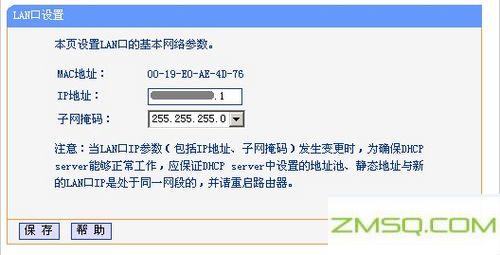
现在输入网络参数设置的LAN端口,设置您要设置的局域网段,IP地址作为您要使用的网关。
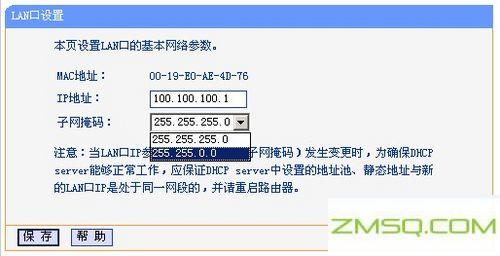
在IP地址设置,子网掩码为255.255.255.0,有选择。
如果您选择的配置,可以使用多达254个IP地址,IP地址设置与陈述是100.100.100.1-100.100.100.254可以一致,但路由器本身占有1的地址,所以只有253。
如果为选择,你可以使用比其他任何IP地址。1占用的路由器之间的100.100.0.1-100.100.255.254。
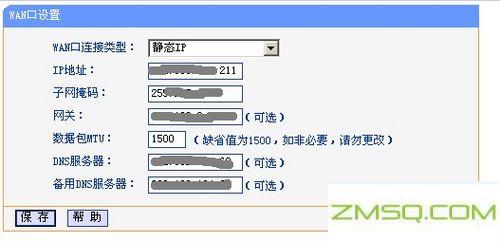
这个WAN端口设置是我们用来设置广域网(相对于局域网)的信息。

你应该看到上面的WAN端口连接类型,有7种选择,可以根据自己的需要选择。
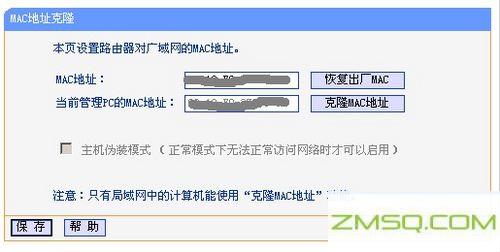
MAC地址主要是外部设备,当它们绑定到mac时需要更改。
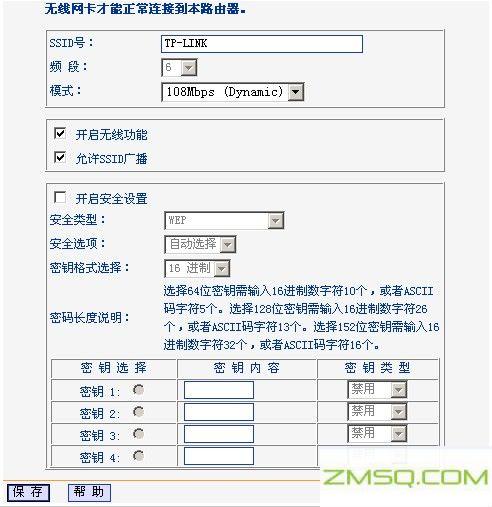
这张图片是无线参数的基本设置。这里的主要解释是安全设置,当然,您可以打开它。
这里需要介绍的知识很多,等有时间安排。
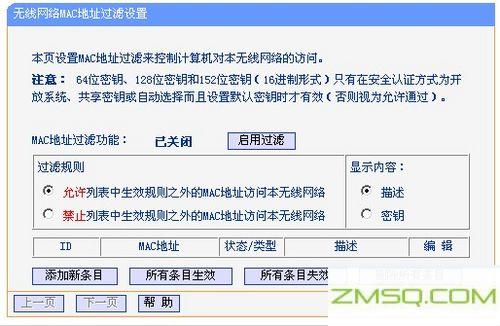
在这里,您可以添加或禁用MAC地址访问本地网络。对于家庭使用,主机不多。建议启用允许列表,并记住添加所允许的MAC。
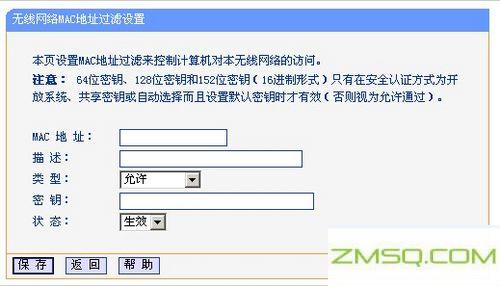
不管最后一个条目是允许的还是禁止的,列表的添加将显示在窗口中,如上所示,可以设置为允许或禁用,并可以选择生效或失败。
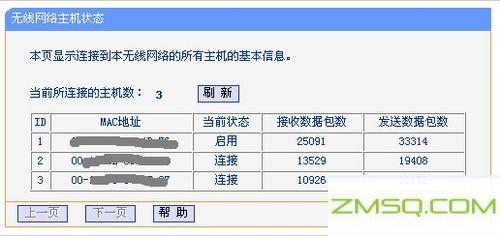
没有必要解释连接到路由器的计算机和其他设备的信息和数据包大小。